Copiar y pegar texto – Kyocera DuraForce Pro Manual del usuario
Página 37
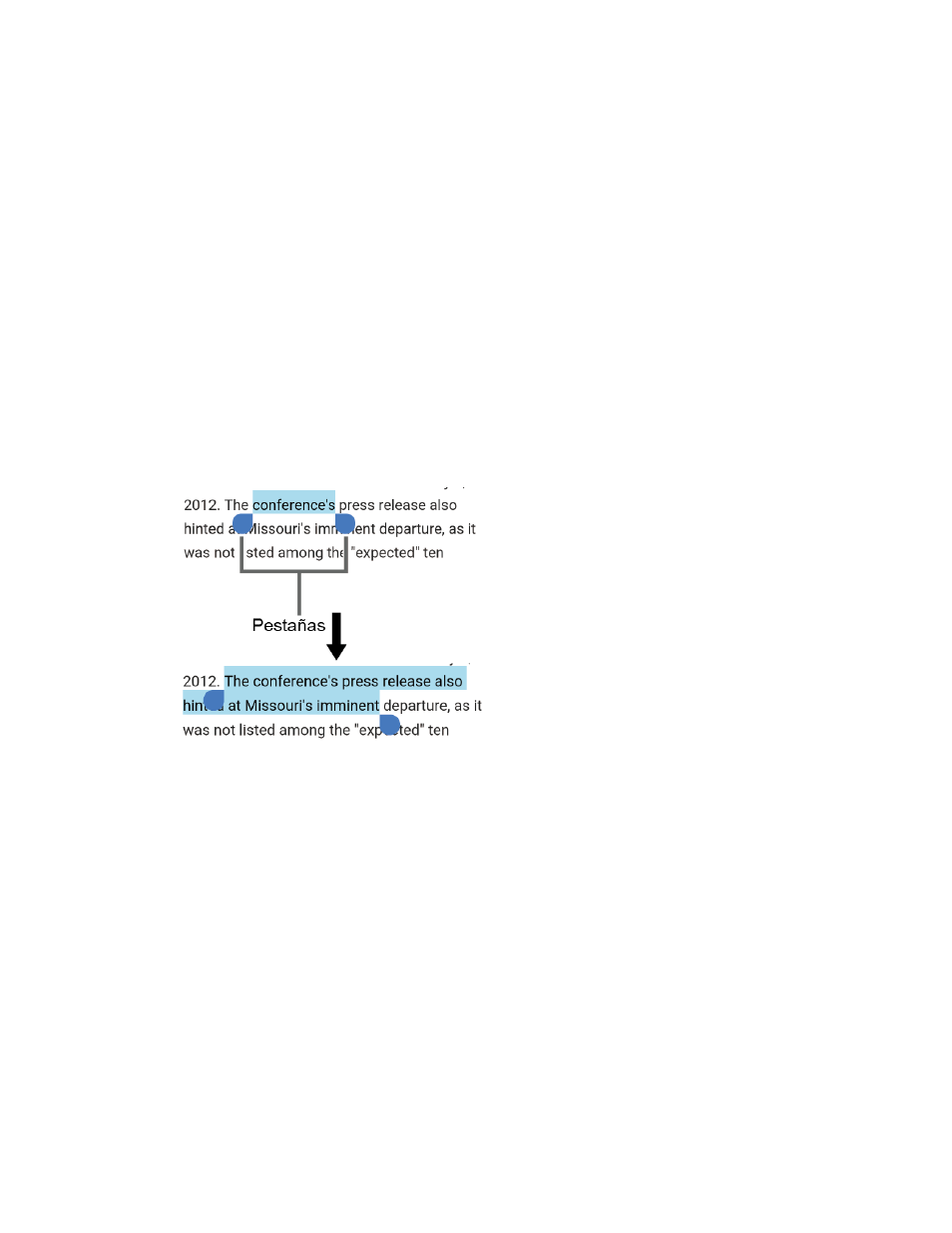
Información básica del teléfono
26
Confirma que se muestra el texto que deseas ingresar. Toca el icono del micrófono otra
3.
vez para continuar ingresando.
Para obtener más información acerca de la configuración la escritura por voz de Google,
consulta
Configuración del dictado por voz de Google
Copiar y pegar texto
En las aplicaciones que requieren entrada de texto, como Mensajería, usa las funciones de
copiar y pegar para copiar y pegar texto de una aplicación a otra.
Para copiar y pegar el texto:
Abre la aplicación o el mensaje recibido desde donde deseas copiar texto.
1.
Mantén tocado el cuerpo del texto. Aparecerán las pestañas de selección y se
2.
resaltarán las palabras o los caracteres actualmente seleccionados. Arrastra una de las
pestañas de selección para ampliar o reducir la selección de texto.
Consejo: Toca SELECCIONAR TODO para seleccionar todo el texto.
Toca COPIAR.
3.
Abre la aplicación en la que deseas pegar el texto.
4.
Mantén tocado el cuadro de texto donde deseas pegar el texto, toca PEGAR y
5.
selecciona el texto que quieres pegar de la Lista de pegados.
Si deseas agregar el texto seleccionado en el texto actual, coloca el cursor en la
posición donde deseas insertar las palabras o caracteres seleccionados. Mantén
tocado el cuadro de texto, toca PEGAR y selecciona el texto que quieres pegar de la
Lista de pegados.